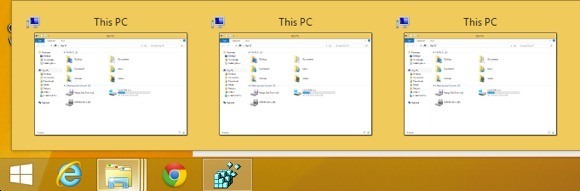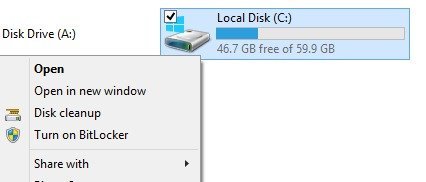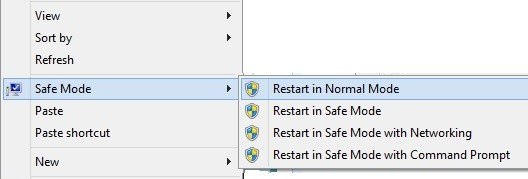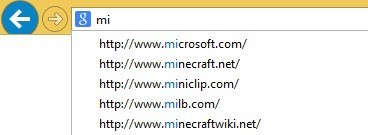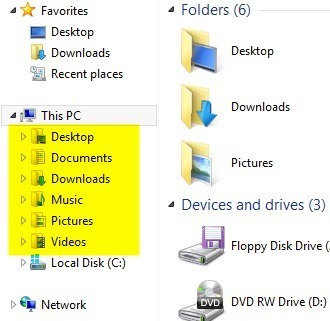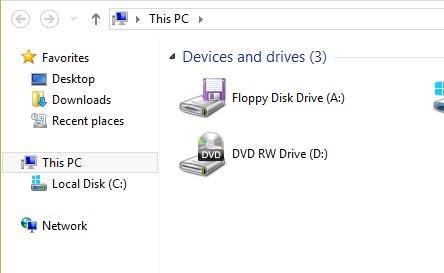Windows 8 a 8.1 jsou kontroverzní, protože změnily způsob, jakým funguje systém Windows a s každým následujícím vydáním se zpomalují. Například Windows 8.1 umožnil uživatelům spouštět počítač přímo na ploše, ale musíte toto nastavení změnit ručně.
V příští aktualizaci, která se brzy nazývá Windows 8.1 Update 1, boot na plochu. Budou také přidávat tlačítko napájení na úvodní obrazovku, takže už nemusíte jít do menu Charms. Každopádně je to jen velký problém ze dvou světů a stále se mění s každým vydáním, což jistě zaměňuje a zneklidňuje více lidí. Každopádně, pokud používáte systém Windows 8, je zde několik užitečných nástrojů pro registr že jsem na chvíli používala, která způsobila, že OS je snesitelnější. Předtím jsem napsal o 10 registru hacks pro Windows 8, ale najdeme níže uvedené, aby byly užitečné každodenně. Pokud máte některé ze svých vlastních registrů, které byste chtěli sdílet, neváhejte a vložte je do komentářů! Také si povšimněte, že byste měli restartovat počítač po každé úpravě registru, aby fungoval.
Hlavní panel - Jednoduché kliknutí na skládané programy
Pokud máte program, je na hlavním panelu naskládán, kliknutím na něj se zobrazí okno náhledu, kde se zobrazí všechna otevřená okna.
, Mám tři otevřená okna Explorer a když kliknu na ikonu na hlavním panelu, zobrazí se náhledy pro tato tři okna. Pak musím kliknout na jednu z nich a otevřít toto okno. Vždy jsem to našel úplně k ničemu. Ano, je to skvělé hledění a všechno, ale opravdu to není všechno tak efektivní. Místo toho můžete provést malý registr vylepšení, který jednoduše provede procházení všech otevřených oken při jediném kliknutí! Můžete stále podržet kurzor myši nad ikonou a získat náhled všech otevřených oken a kliknout na libovolnou, kterou chcete, ale s vylepšením můžete jednoduše kliknout na ikonu a rychle přesunout do okna, které chcete bez načítání náhledů . Zde je vylepšení:
Windows Registry Editor verze 5.00
Změnit chování jediného kliknutí na hlavním panelu v systému Windows 8
[HKEY_CURRENT_USER \ Software \ Microsoft \ Windows \ CurrentVersion \ Explorer \ Advanced]
"LastActiveClick" = dword: 00000001registru ručně a přidejte je tam nebo můžete otevřít Poznámkový blok a kopírovat a vložit kód výše do nového souboru. Přečtěte si můj předchozí příspěvek o přidání některých možností do kontextové nabídky v systému Windows 8, kde naleznete pokyny, jak vytvořit a spustit soubor registru pomocí programu Poznámkový blok.
Přidat vyčištění disku do kontextové nabídky
Spuštěním disku jsem spouštěl poměrně často v mém počítači a zjistil jsem, že je nepříjemné ji hledat pokaždé, když jej chci používat. Můžete přidat volbu kontextové nabídky tak, aby při klepnutí pravým tlačítkem myši na diskovou jednotku v systému Windows 8 / 8.1 získáte také možnost vyčistit disk.
Zde je kód, který přidá klíč do registru, aby fungoval.
Editor registru systému Windows verze 5.00
; Přidá možnost "Vyčištění disku" na disku Context Menu.
[HKEY_CLASSES_ROOT \ Drive \ shell \ Disk Cleanup]
"icon" = "cleanmgr.exe"
[HKEY_CLASSES_ROOT \ Drive \ shell \ Kontextové menu v nouzovém režimu
Musíte spusťte systém Windows 8 do nouzového režimu?
Napsal jsem celý příspěvek na toto téma, protože je to královská bolest, aby se dostal do bezpečného režimu v systému Windows 8. Musíte buď použít msconfig, stisknout klávesu SHIFT a zároveň kliknout na Restart v panelu charms nebo použít disk pro obnovu systému.
No, co když byste mohli přidat volby v režimu bezpečného režimu do kontextového menu pravým tlačítkem myši:
geniální uživatelé na adrese Osm fór zapsali do registru hack s některými soubory skriptů, které vám umožní přidat tuto skvělou volbu do systému Windows 8 a Windows 8.1. Mají úplné pokyny k instalaci skriptů a můžete stáhnout reg soubor přímo z jejich webu. Určitě jsem udělal spouštění v nouzovém režimu mnohem pohodlnější pro mě.
Přidání domén nejvyšší úrovně do automatického vyhledávání IE
Internet Explorer 11 v systému Windows 8 má pěknou funkci, Dostanete návrhy na stránky, jakmile začnete psát. Pokud například zadám "mi", dostanu tento seznam:
V doménách Výsledek. Ve výchozím nastavení existují čtyři domény, které jsou nastaveny tak, aby odpovídaly: .com, .net, .org a .edu. Pokud chcete, můžete přidat další seznam. Řekněme, že pracujete pro vládu nebo žijete ve Velké Británii nebo v jiné zemi a chcete ji přidat do seznamu návrhů, pak stačí spustit kód registru níže.
Editor registru systému Windows verze 5.00
; == Přidání dalších adres URL do vyhledávacích dotazů automatické adresy Internet Explorer ==
[HKEY_LOCAL_MACHINE \ SOFTWARE \ Microsoft \ Internet Explorer \ Main \ UrlTemplate]
"5" = "www.% S.gov"
"6" >
"7" = "www.% s.co.uk"
"8" = "www.% s.be" "9" = "www.% s.de"
"10" = "www.% s.nl"
změňte tyto hodnoty na co chcete, například .in pro Indii atd. Můžete také přidat tolik nebo jen málo, kolik chcete. Stačí se ujistit, že to začíná na 5 a jít nahoru.
Odebrat výchozí knihovny Windows
Další vylepšení, které vždy provádím na svých systémech Windows 8, odstraňuje všechny výchozí složky knihovny v Průzkumníku . Osobně mám vlastní složky pro organizaci obsahu a proto je nepoužívám.
s>přiložili reg soubor pro odstranění všech těchto složek z vašeho systému tak, že máte čisté Windows Explorer takhle:
Pokud se vám líbí stolní počítač, je to obvykle pod položkou Oblíbené, takže ho většinou odstraňuji i přesto, že jej používám. Nyní místo toho, abych měla spoustu složek, na které nikdy nezkusím, mám jen svůj seznam pevných disků a externích zařízení. Čistší!
Takže se jedná o pár rychlých změn registru pro Windows 8 a Windows 8.1, které vám s jistotou pomohou s operačním systémem o něco větší produktivitu. Pokud máte některé z vašich vlastních vylepšení, dovolte nám vědět v komentářích. Užijte si!